Az iPad vagy az Apple Watch néha felszólíthat erre adatok megosztása (null) amikor parancsikonokat indít el a Siri segítségével. A felhasználók észrevették, hogy ezek az értesítések az iPadOS 15, illetve a watchOS 8.0 telepítése után kezdtek megjelenni. Ezek a figyelmeztetések meglehetősen zavaróak lehetnek, különösen, ha még soha nem látta ezt az extra lépést. A probléma az, hogy csak akkor tudja elindítani a parancsikont, ha megérinti az „Engedélyezés” gombot.
Tartalom
-
Mi a teendő, ha az iPad vagy az Apple Watch az adatok megosztását kéri (Null)
- Hozzon létre egy új parancsikont
- Szerezd meg a legújabb frissítéseket
- A Homekit adatvédelmi kapcsolóinak letiltása
- Javítás a Chrome-parancsikonokhoz
- Következtetés
- Kapcsolódó hozzászólások:
Mi a teendő, ha az iPad vagy az Apple Watch az adatok megosztását kéri (Null)
Hozzon létre egy új parancsikont
Gyors megoldásként próbálja meg törölni a problémás parancsikont, és indítsa újra az eszközt. Hozzon létre egy új parancsikont, és ellenőrizze, hogy továbbra is ugyanazt a figyelmeztetést kapja-e. Lehet, hogy magával a parancsikonnal van baj.
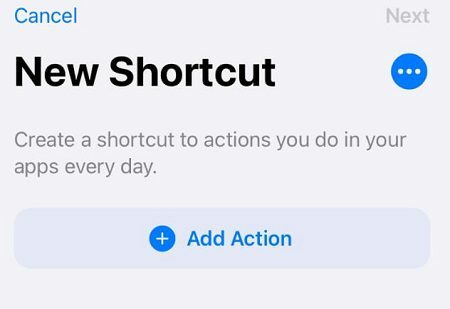
Ha az előugró ablak továbbra is megjelenik, iPhone-ján hozzon létre egy új parancsikont, amely az eredeti parancsikont futtatja. Először is meg kell változtatnia az eredeti parancsikon Siri promptját olyasmire, ami nem olvasható. Csak mássalhangzókat használjon a munka elvégzéséhez. Például a „Kapcsold le a lámpákat” „wsdfg” lesz, és a prompt a „Hey Siri, wsdfg” lesz.
Ezután nevezze át az eredeti parancsikont ugyanúgy (wsdfg). Miután ezt megtette, hozzon létre egy új parancsikont, amely az átnevezett eredeti parancsikont futtatja. Más szavakkal, állítsa be az új parancsikont a „wsdfg” futtatására.
A trükk az, hogy az új parancsikont az eredeti parancsikon által kiváltott művelet után nevezzük el. A fenti példa szerint nevezze el az új parancsikont „Kapcsolja le a lámpákat”.
Ahhoz, hogy ez a módszer működjön, az új parancsikonhoz tartozó Siri promptnak ugyanazt a nevet kell használnia. Példánkban az új parancsikonnak a következőnek kell lennie: „Hey Siri, kapcsold le a lámpákat”. Az új beállítások mentése után várjon két percet, amíg a módosítások szinkronizálódnak az összes eszközén. Ellenőrizze az eredményeket.
Szerezd meg a legújabb frissítéseket
Úgy tűnik, hogy ez a hiba valójában frissítéssel kapcsolatos probléma. Ha elavult szoftververziókat használ, keressen frissítéseket, és telepítse a legújabb iPadOS és watchOS frissítéseket. Néhány iPad-felhasználó megerősítette ezt iPadOS 15.1 és újabb megoldotta a problémát. Sajnos az Apple Watch felhasználói továbbra is ugyanazokat a figyelmeztetéseket kapják, még a watchOS legújabb kiadásának telepítése után is.
A Homekit adatvédelmi kapcsolóinak letiltása
Menj Beállítások, válassza ki Magánélet majd érintse meg Homekit. Tiltsa le azon alkalmazások kapcsolóit, amelyek hozzáférést kértek az otthoni adatokhoz. Alternatív megoldásként kikapcsolhatja a kapcsolókat csak azoknál a parancsikonoknál, amelyek az előugró ablakot mutatták először. Ellenőrizze, hogy észlel-e bármilyen javulást. Ha telepítette az eWeLink, Mi Home, Smart Life vagy Tuya Smart alkalmazást, kezdje ezekkel az alkalmazásokkal.
Ezt követően az előugró ablaknak csak egyszer kell megjelennie. Az „Engedélyezés” megérintése után abba kell hagynia a megjelenését. Ezután az első parancsikon engedélyezése után újra engedélyezheti a váltásokat.
Javítás a Chrome-parancsikonokhoz
Ha ezeket a figyelmeztetéseket kapja a Chrome-parancsikonok indításakor, állítsa az alapértelmezett böngészőt Chrome-ra, majd használja a Safari „URL megnyitása” parancsát a Chrome „URL megnyitása” parancsa helyett. Eszközének ezután meg kell nyitnia a hivatkozásokat a Chrome-ban anélkül, hogy megjelenne a bosszantó „Adatok megosztásának engedélyezése (null)” figyelmeztetések megjelenítése.
Ha semmi sem működik, további segítségért forduljon az Apple ügyfélszolgálatához.
Következtetés
Ha az iPad vagy az Apple Watch parancsikonjai az „Adatok megosztásának engedélyezése (null)” lehetőségre kérdeznek, hozzon létre egy új parancsikont, amely az eredeti parancsikont futtatja. Ezután telepítse eszközére a legújabb iPadOS és watchOS frissítéseket. Ha a riasztás továbbra is fennáll, kapcsolja ki az összes Homekit adatvédelmi kapcsolót az alkalmazás parancsikonjaihoz.
Sikerült megoldani a problémát? Tudassa velünk az alábbi megjegyzésekben. Nagyon kíváncsiak vagyunk, hogy melyik módszer vált be Önnek.